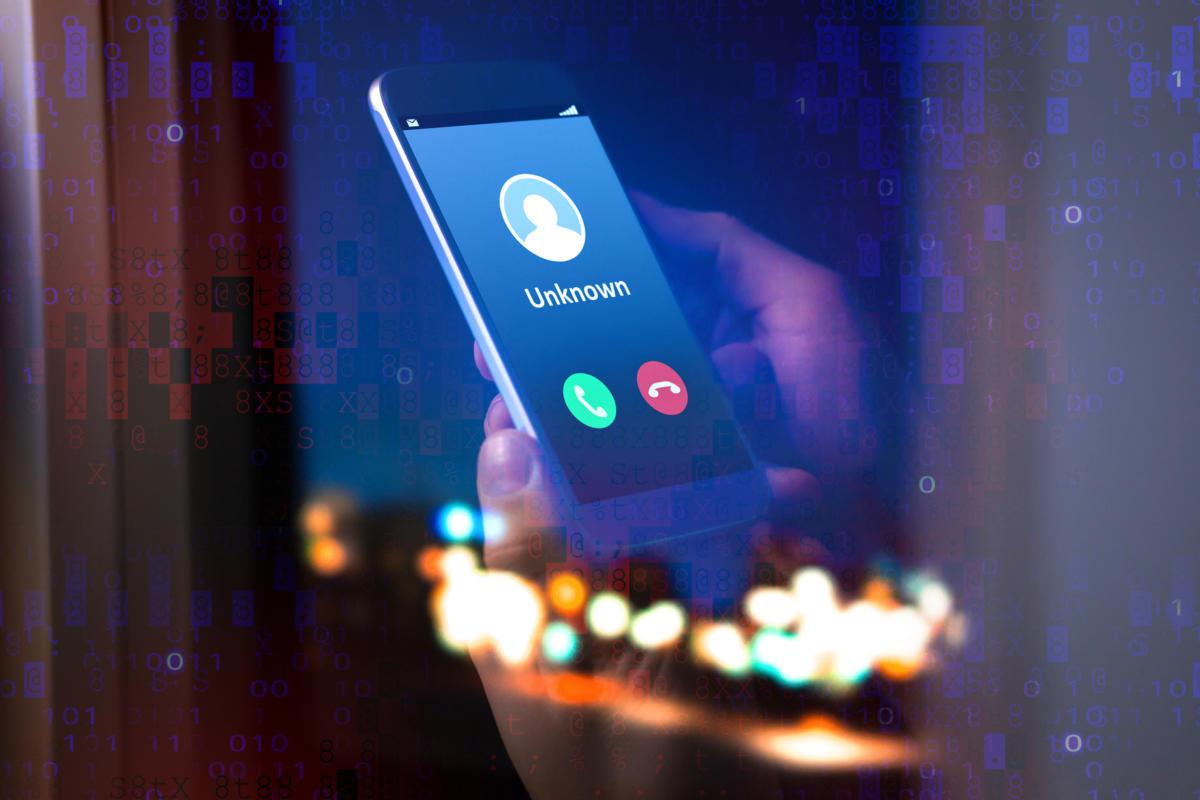أصوات غريبة ورسائل خطأ.. علامات يجب عدم تجاهلها تؤكد أن حاسوبك في خطر حقيقي

8 د
ما هي العلامات التي إذا ظهرت في حاسبك، عليك عدم التهاون معها والإسراع بإجراء عمليات الفحص والإصلاح على يد خبير أو باستخدام برامج حماية، هذا ما سنتعرف عليه الآن.
1. حل مشكلة بطء الحاسوب والاستجابة المتأخرة:
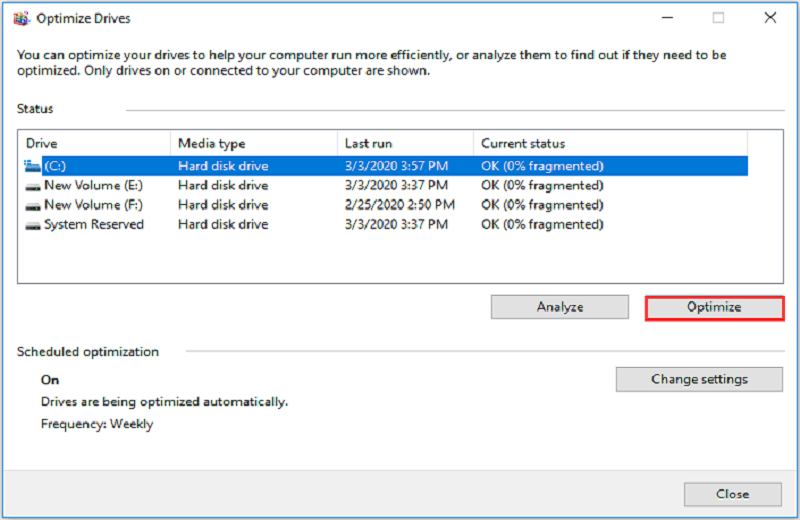
أحيانًا وأنت تعمل على جهازك تجد أن كتابة الحروف تأخرت عن المعتاد من الظهور على الشاشة خلال أجزاء من الثانية أو أن الملفات تفتح ببطء أو حتى صفحة الويب تأخذ وقتًا أطول من اللازم، وهنا يمكن أن يكون الأمر عاديًا إذا حدث ذلك مرة أو مرتين، فربما فتحت أكثر من برنامج معًا في الوقت ذاته.
لكن عند تباطؤ أداء الكمبيوتر الواضح والانتظار لمدة 5 ثوانٍ قبل تنفيذ أي أمر فإن الموضوع إذًا جاد وهناك مشكلة ما لا ينبغي تجاهلها، وبطء جهاز الكمبيوتر لا يعني بالضرورة وجود فيروس أو برمجية تجسس ومع ذلك يمكن أن يكون دلالة على أن أحد المتطفلين استولى على جهازك للقيام بأنشطة سرية مثل إرسال بريد عشوائي أو تعدين العملات المشفرة أو طلب فدية.
لذا ابدأ بفحص شامل للبرامج الضارة وتحقق من البرامج التي تعمل في الخلفية، ففي نظام ويندوز WINDOWS افتح إدارة المهام عن طريق البحث عنه في شريط المهام، أما في نظام MacOS افتح Activity Monitor ويمكنك البحث عنه في Spotlight.
ستظهر لك عندئذ قائمة بالبرامج النشطة حاليًا، فإذا وجدت بعضها غريبًا للغاية فيمكنك البحث عنه في البداية عبر الإنترنت لمعرفة ماهيته وأنه غير مرتبط ببرامج تعمل عليها فعليًا فليست كل البرامج الغريبة ستكون ضارة، وإذا لم يظهر شيء على فحص البرامج الضارة فقد يكون السبب في برامج غير ضارة ولكنها تستهلك الطاقة وتُبطئ الجهاز.
لذا حاول إغلاق النوافذ واحدة تلو الأخرى ثم أعد تشغيلها من جديد، وإذا وجدت أن برنامجًا ما يستهلك قدرًا كبيرًا من الذاكرة فيمكنك إلغاء تثبيته، كما أن هذا البطء قد يكون طبيعيًا نتيجة فترة استهلاك الجهاز وهنا يمكنك اللجوء لحلول التسريع المتاحة سواء بتفريغ مساحة من التخزين أو عمل إلغاء تجزئة الأقراص أو زيادة سعة الذاكرة العشوائية وهي أبرز طرق حل مشاكل الكمبيوتر من ناحية تراجع الأداء والبطء.
- اقرأ أيضاً: بدون تثبيت أي برامج…أجعل جهاز الكمبيوتر الخاص بك سريعًا مع هذه الحيل البسيطة!
2. حل مشكلة ظهور رسائل خطأ باستمرار:
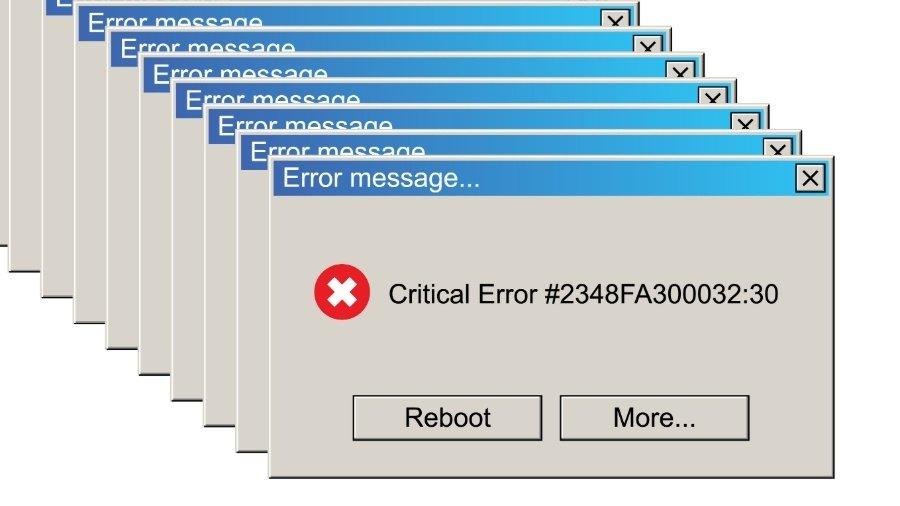
تتلقى كل أجهزة الكمبيوتر رسائل خطأ عارضة، ولكن عندما تتكرر هذه الرسائل نفسها مرارًا وتكرارًا فهنا يجب عليك القلق، فالسبب قد يتراوح من فيروس إلى تلف في البرامج المثبتة، وسيتطلب الأمر بعض الخطوات التي تبدأ بنص الرسالة التي تظهر لك وأي رموز تتضمنها واكتبها على محرك البحث جوجل لتتعرف على ماهيتها، ومن المتوقع أن تجد بعض المؤشرات بشأن سبب هذه الرسائل وكيفية إصلاحها.
فإذا كانت النتائج تُشير إلى أخطاء مرتبطة ببرنامج معين فإن الحل الأسهل هو إلغاء تثبيت هذا البرنامج أو التطبيق وإعادة تثبيته من جديد، ومع هذا لن يمكنك تشخيص كل مشكلة بسهولة خصوصًا إذا لم تكن الرسالة تحتوي على تفاصيل كثيرة.
لذا يمكنك من ناحية أخرى النظر إلى توقيت ظهور رسائل الخطأ، فمثلًا عندما تكون ناجمة عن فيروسات وبرامج ضارة فإن رسائل الخطأ ستظهر عند إقلاع الكمبيوتر أو إيقاف تشغيله، ولكن إذا ارتبطت بتوصيل أجهزة خارجية فيمكن لأن تلك الأداة تعمل على برامج أكثر حداثة من الموجودة لديك بالفعل.
وإذا لم تتعرف أيضًا على السبب واستمرت الرسائل في الظهور فهنا سيكون عليك إعادة تثبيت نظام التشغيل من خلال إعداد نسخة احتياطية من كل الملفات والبرامج لديك، وهذه الخطوة من المفترض أن تُصلح كل الأخطاء وحل مشاكل الكمبيوتر ما لم تكن مرتبطة بفشل في الجهاز نفسه، وفي هذه الحالة لن يكون أمامك استبدال المكون العاطل مثل قطعة الذاكرة العشوائية وأحيانًا قد يكون العطل غير قابل للإصلاح بالاستبدال وحينها ستضطر إلى إعادة تدوير الكمبيوتر ومكوناته.
- اقرأ أيضاً: أفضل تطبيقات ويندوز 10 مجانية يجب تثبيتها على كل حاسب
3. تغييرات غير مطلوبة في الإعدادات:
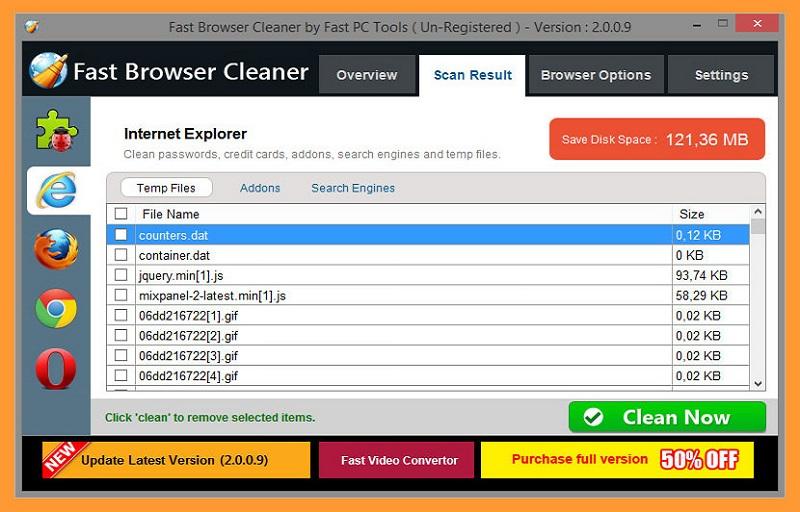
إذا بدأت البرامج والتطبيقات بالتصرف بشكل غريب ولاحظت تغيرًا في الإعدادات دون إذنك وتكرر هذا مع أكثر من تطبيق فمن المحتمل أن يكون جهازك أصيب بفيروس. فغالبًا ما تقوم البرامج الضارة بتغيير الإعدادات بعد التغلغل في النظام لخدمة أغراضها الخاصة وبالتالي منعك من السيطرة على الفيروس وإزالته.
وغالبًا ستبدأ التغيرات في المتصفح وقد تؤدي إلى تعطيل ميزات معينة أو تغيير صفحته الرئيسية أو إعادة تعيين محرك بحث افتراضي. كما قد تظهر تغييرات مريبة أخرى مثل رموز جديدة لم تطلبها وتجدها فجأة على سطح المكتب، أو تلاحظ اختلافات في برامج الأمان الخاصة بك.
فالفيروسات يمكنها التسبب في مجموعة متنوعة من التغيرات وهناك الكثير من الأدلة على وجودها في جهازك، لذا يجب عدم تجاهل التعديلات الرئيسية على البرامج والتطبيقات ولا تعتقد أنها تحديثات على البرامج، فهي لن تكون فعّالة إلا بموافقتك كما لا تتم جميعها أو بعضها في وقت واحد.
ولمقاومة أي هجوم محتمل يمكنك في البداية إلغاء التغيرات الجديدة من خلال إعادة الصفحة الرئيسية للمتصفح مثلًا إلى الإعدادات الافتراضية ثم إجراء فحص كامل للفيروسات والبرامج الضارة على جهازك، فإذا وجدت أن هناك برنامج غير ضار هو من يقوم بتلك التغييرات فلك مطلق الحرية في الاحتفاظ به أو إزالته.
- اقرأ أيضاً: قبل أن تتورط! إليك طريقة فحص اللابتوب المستعمل واختباره داخلياً وخارجياً قبل شرائه
4. النوافذ المنبثقة عشوائيًا على شبكة الإنترنت:
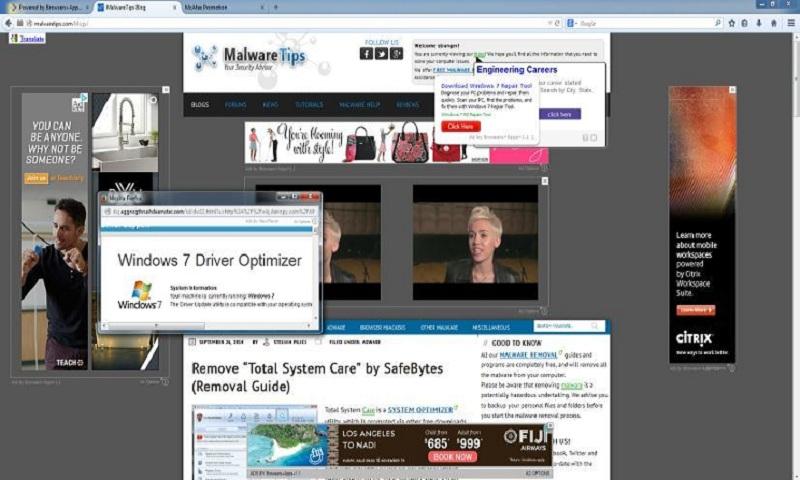
الجميع يتعامل بشكل متكرر مع النوافذ المنبثقة عند فتح الكثير من المواقع الإلكترونية، ولكن إذا كنت تراها أكثر من اللازم وتحتوي على محتوى مشبوه بدلًا من حثك على التسجيل للحصول على النشرة الإخبارية التي طلبتها فهنا قد تكون لديك مشكلة.
فإذا كنت ترى باستمرار رسائل أنك فزت بمكافأة أو مسابقة، أو تومض للتنبيه لوجود برامج ضارة، أو تحثك على تجربة لعبة معينة مع صعوبة كبيرة في الوصول إلى صفحتك الرئيسية فيمكن أن يكون هذا يشير إلى أن إحدى إضافات المتصفح تتصرف بشكل سيئ أو أن نوعًا من البرامج الضارة قد تم تثبيتها في جهازك.
للتغلب على أي محاولات للتطفل سيكون عليك البحث عن قائمة إضافات المتصفح التي قمت بتثبيتها. ففي كروم Chrome مثلًا تكون هذه القائمة في خيار إدخال المزيد من الأدوات في قائمة البرنامج الرئيسية ويتم فتحها بالنقر فوق النقاط الرأسية الثلاث أعلى اليمين. أما في فايرفوكس Firefox فتكون في خيار إدخال الوظائف الإضافية في قائمة البرنامج الرئيسية ويتم الوصول إليها عبر الخطوط الأفقية الثلاث في الجزء العلوي الأيمن.
وفي سفاري SAFARI تصل إلى قائمة ملحقات المتصفح من خلال تفضيلات في قائمة سفاري، وأخيرًا في مايكروسوفت إيدج Microsoft Edge افتح قائمة التطبيق الرئيسية وهي موجودة في النقاط الثلاث أعلى اليمين واختر الإمدادات.
وبعد هذا قم بإلغاء تثبيت أكبر عدد ممكن من هذه الإضافات وتجريد المستعرض الخاص بك إلى الحد الأدنى ومراقبة نتيجة هذه التغيرات على مشكلة النوافذ المفتوحة عشوائيًا، فإذا لم تلاحظ فارقًا فحاول إلغاء تثبيت المتصفح وإعادة تثبيته أو تثبيت متصفح آخر مع فحص شامل للفيروسات والبرامج الضارة.
- اقرأ أيضاً: صيانة ويندوز وحماية الصور والبيانات من الضياع والتلف والتجسس
5. الأصوات الغريبة داخل الكمبيوتر

بالطبع أي صوت غريب في جهاز الكمبيوتر هو أمر يدعو للقلق، فعندما تبدأ المكونات الداخلية للكمبيوتر في التلف فإنها لا تعمل بشكل صحيح، ويعتبر عدم الإقلاع من العلامات الأكيدة على وجود مشكلات في الجهاز، ولكن أيضًا الأصوات المتكررة والرتيبة القادمة من داخل الجهاز يمكن أن تشير إلى انهيار وشيك.
لذا بمجرد سماع أي أصوات غريبة ابدأ في نسخ ملفاتك احتياطيًا على جهاز خارجي أو خدمة سحابية ثم البدء في اكتشاف المشكلة مع الوضع في الاعتبار العُمر الافتراضي للجهاز أو سقوط مشروبات عليه أو تعرضه لحرارة مفاجئة أو صدمة. وإذا كان الجهاز جديدًا فحاول تنظيف لوحة المفاتيح ببخاخ خاص.
وإذا استمرت الضوضاء والطقطقة لفترة دون التعرض لأي من تلك الحوادث السابقة فيمكنك الاستعانة ببرنامج تشخيص الأنظمة لمعرفة هل الكمبيوتر في آخر مراحله أم أن هناك أمل في إصلاحه، ويمكننا هنا الاستعانة ببرنامج كريستال ديسك إنفو CrystalDiskInfo لنظام التشغيل ويندوز وهو مجاني، وبرنامج درايف ديكس DriveDx لنظام macOS وتكلفته 20 دولارًا مع إصدار تجريبي مجاني وستساعدك هذه البرامج في الإبلاغ عن أي مشكلة في أقراص التخزين مثل القطاعات المعطوبة وغيرها وحل مشاكل الكمبيوتر المتعلقة بالتخزين وهي الأكثر شيوعًا.
ومن الطبيعي أنه عند تلف أي مكونات داخلية في الجهاز ستظهر علامات أخرى مثل ارتفاع درجة الحرارة والتعطل العشوائي وبطء عام في أداء الجهاز، وعادة ستحتاج إلى مركز إصلاح متخصص للتغلب على العطل أو استخدام قطع غيار سليمة.
- اقرأ أيضاً: تحوي جراثيم أكثر من سطح التواليت! 😱 .. طرق بسيطة لتنظيف لوحة مفاتيح الكمبيوتر
وفي النهاية كلما التقطت علامات الخطر الحقيقية على جهازك مبكرًا كلما أدى ذلك لتلافي أي أعطال خطيرة أو تكاليف غير مبررة، وهناك الكثير من الحلول الموصى بها لاكتشاف عوامل الخطر مبكرًا مثل برامج مكافحة الفيروسات، ويمكن الاعتماد على برامج الحماية والأمان في ويندوز Windows أو ماك MacOS المدمجة.
كما يمكنك استخدام برنامج فحص الفيروسات بالنسخة المبسطة والذي يتطلب منك تثبيت ملفات أقل وذلك إلى جانب برنامج الحماية الرئيسي، فبدلًا من إجراء فحوصات دورية منتظمة فإن النسخة المخففة من برامج فحص الفيروسات ستقوم بالمهمة عندما تطلب منها ذلك، فلن يكون عليك سوى تشغيله عندما تحتاج إليه، ومن أنواع برامج فحص الفيروسات يعتبر Microsoft Safety Scanner لنظام التشغيل ويندوز و Malwarebytes لنظامي التشغيل ويندوز وmacOS هما الأفضل في هذا الخصوص.
- اقرأ أيضاً: حيل ومميزات جيميل ستغير طريقة تعاملك مع بريدك كليًا !!
عبَّر عن رأيك
إحرص أن يكون تعليقك موضوعيّاً ومفيداً، حافظ على سُمعتكَ الرقميَّةواحترم الكاتب والأعضاء والقُرّاء.
 ذكاء اصطناعي
ذكاء اصطناعي أجهزة ذكية
أجهزة ذكية ريادة
ريادة أعظم الكتب
أعظم الكتب هواتف
هواتف توب التوب
توب التوب منصات
منصات عملات رقمية
عملات رقمية